نحوه کپی کردن لیست پخش Spotify در دسکتاپ و موبایل
در این مقاله تخصصی از مجله 98zoom میخواهیم از نحوه کپی کردن لیست پخش Spotify در دسکتاپ و موبایل
با شما صحبت کنیم ، پس با یک مقاله مفید و آموزشی دیگر از تیم نود و هشت زوم همراه ما باشید :
آیا شما یک کاربر مشتاق Spotify هستید که می خواهید یک لیست پخش را بدون دردسر کپی کنید؟ چه بخواهید میکس با دقت تنظیم شده دوست خود را بازسازی کنید یا به سادگی از آهنگ های مورد علاقه خود نسخه پشتیبان تهیه کنید، کپی کردن لیست پخش Spotify مفید است. این مقاله شما را از طریق مراحل ساده برای کپی سریع لیست پخش Spotify راهنمایی می کند.

اکنون، قبل از اینکه به تکثیر لیست پخش Spotify بپردازیم، چند نکته ضروری وجود دارد که باید بدانید. درک این عوامل کلیدی به شما کمک می کند تا این ویژگی را به حداکثر برسانید و از سکسکه های احتمالی جلوگیری کنید.
- مهم است که توجه داشته باشید که ویژگی کپی لیست های پخش برای همه کاربران Spotify در دسترس است، صرف نظر از اینکه شما یک حساب رایگان یا ممتاز دارید.
- کپی کردن یک لیست پخش یک نسخه تکراری مستقل ایجاد می کند، به این معنی که هر تغییری که در لیست پخش اصلی ایجاد می شود، تکراری را تحت تاثیر قرار نمی دهد و بالعکس.
حالا بیایید با مقاله شروع کنیم.
چگونه یک آهنگ را از لیست پخش Spotify کپی کنیم
کپی کردن یک آهنگ از یک لیست پخش Spotify مفید است زیرا به شما امکان می دهد از تکراری شدن جلوگیری کنید و مجموعه شخصی تر ایجاد کنید. در حالی که Spotify عملکرد کپی داخلی ندارد، می توانید با پیروی از روش های زیر به همان نتیجه برسید. بیایید با نسخه دسکتاپ شروع کنیم.
روی دسکتاپ
مرحله 1: برنامه یا وب Spotify را در رایانه Windows یا Mac خود باز کنید. به آهنگی که می خواهید کپی کنید بروید.
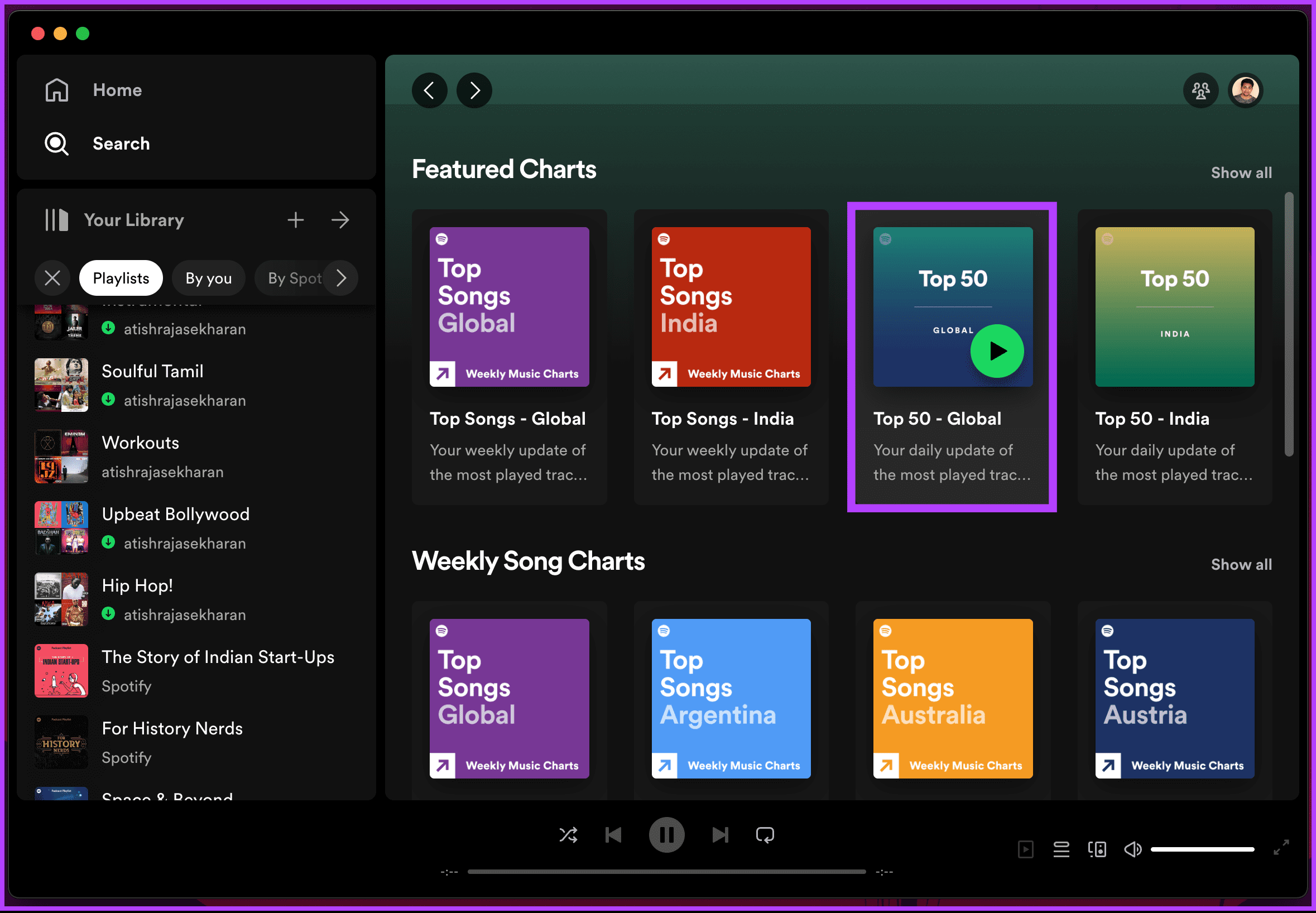
گام 2: برای انتخاب آهنگ روی آن کلیک کنید و روی آن راست کلیک کنید.
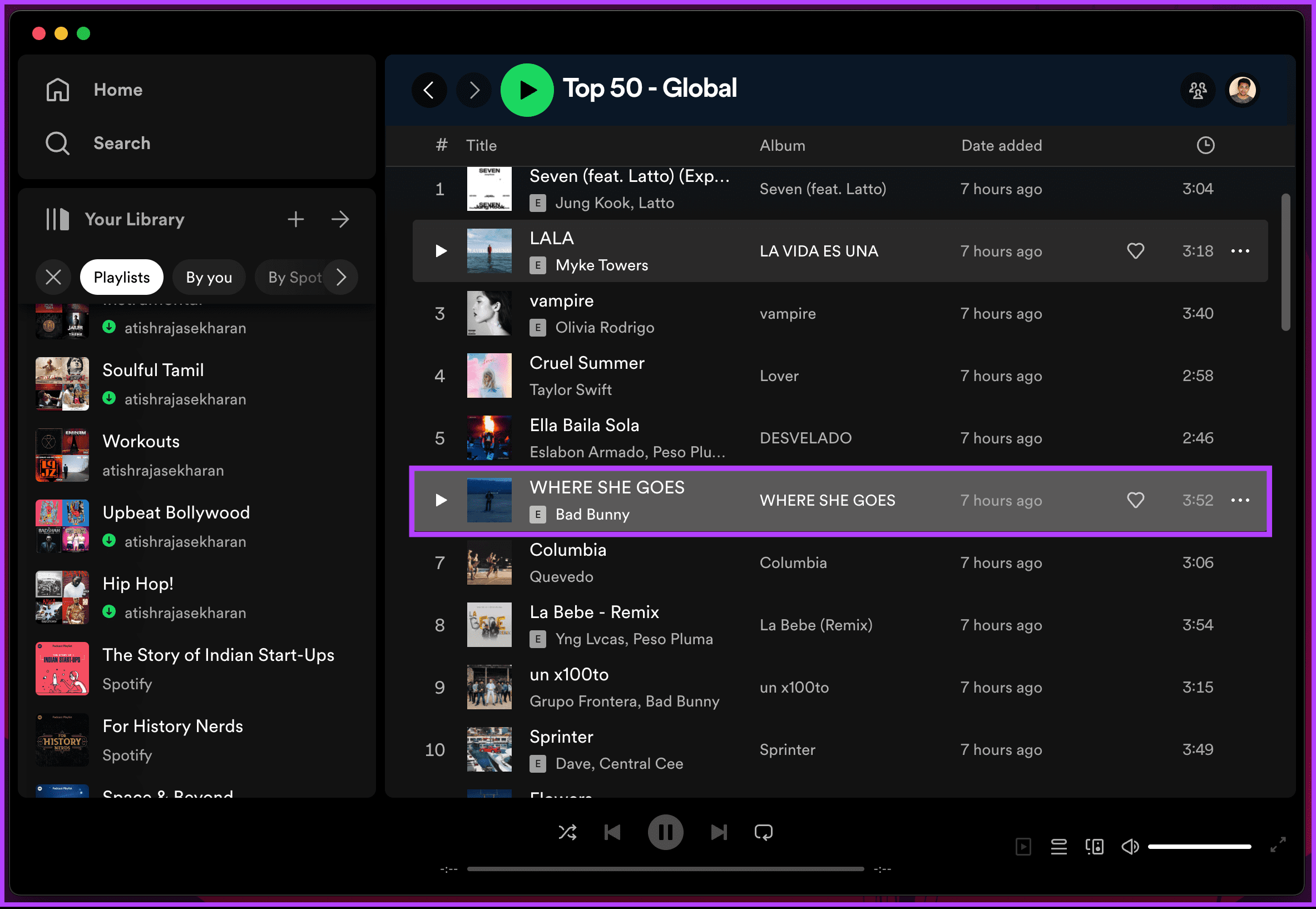
مرحله 3: از منو، “افزودن به لیست پخش” را انتخاب کنید و لیست پخشی را که می خواهید به آن اضافه کنید انتخاب کنید.
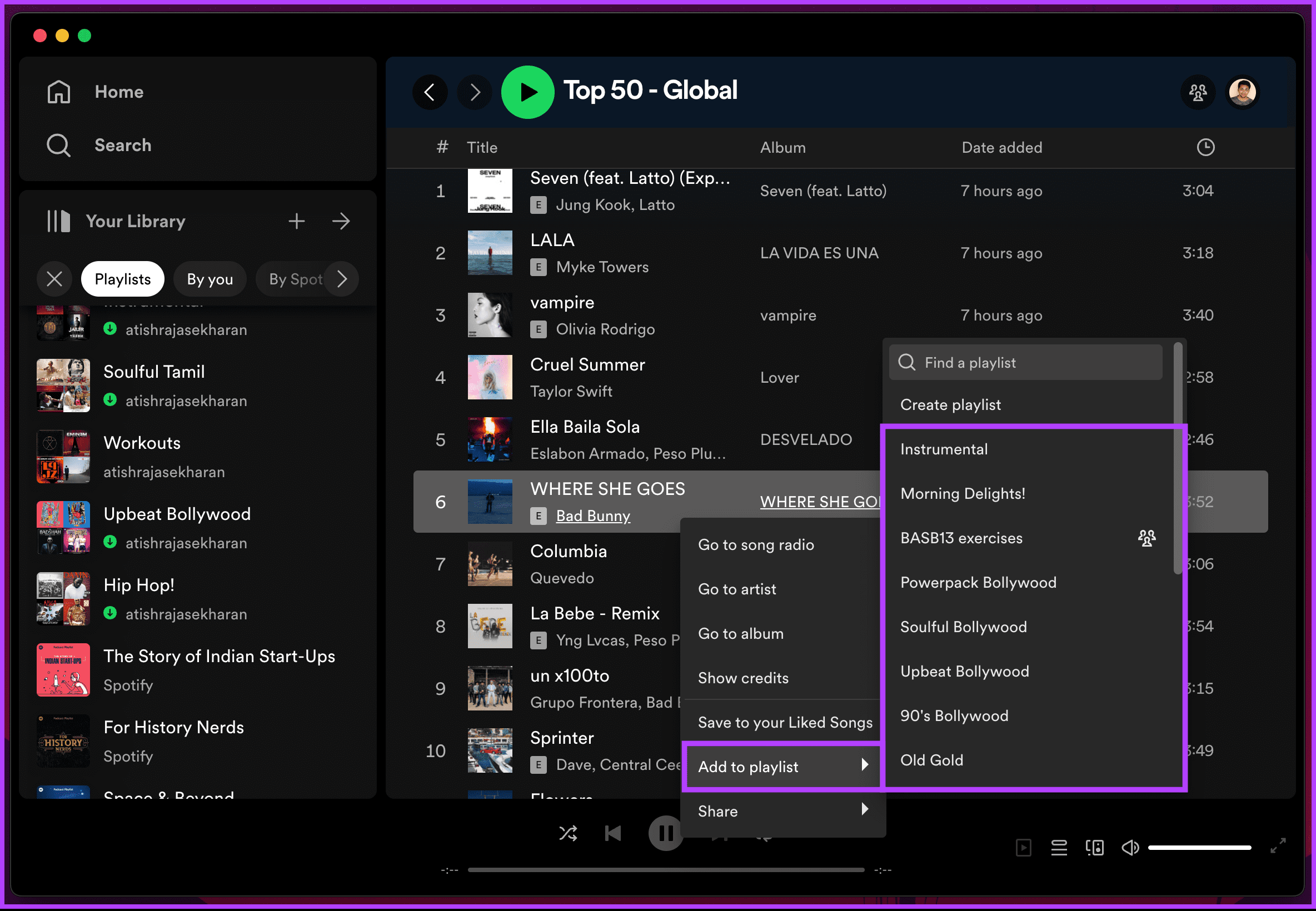
خودشه. شما یک آهنگ را از یک لیست پخش عمومی دیگر به لیست خود منتقل کرده اید. اگر می خواهید همین کار را با استفاده از برنامه موبایل Spotify انجام دهید، به خواندن ادامه دهید.
در موبایل
مراحل برای اندروید و iOS یکسان است. با این حال، برای نمایش، ما با اندروید می رویم. دنبال کنید.
مرحله 1: برنامه Spotify را در دستگاه Android یا iOS خود راه اندازی کنید و به لیست پخشی بروید که می خواهید موسیقی را از آن کپی کنید.
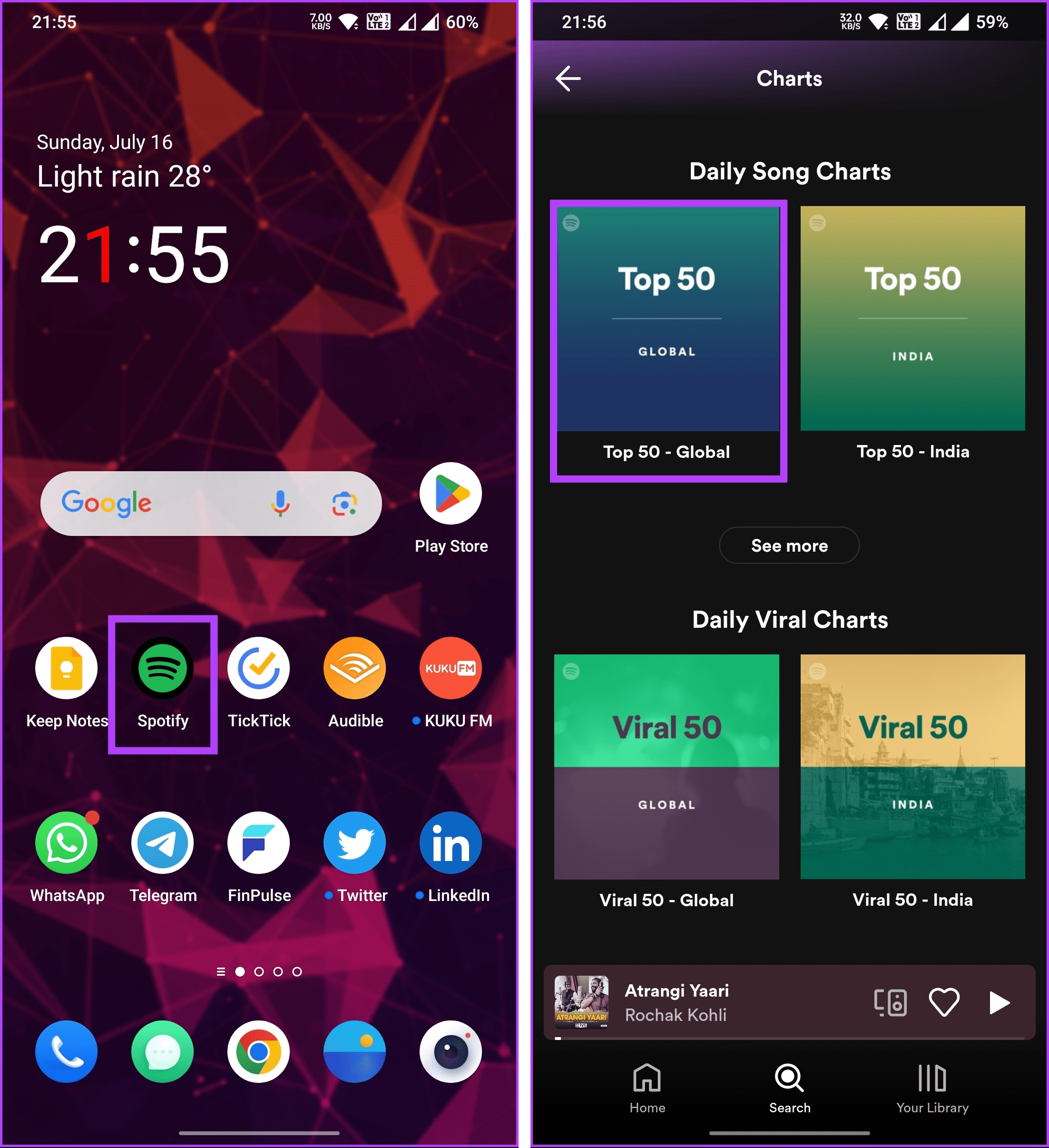
گام 2: در لیست پخش، به موسیقی مورد نظر برای کپی بروید و آن را به مدت طولانی فشار دهید.
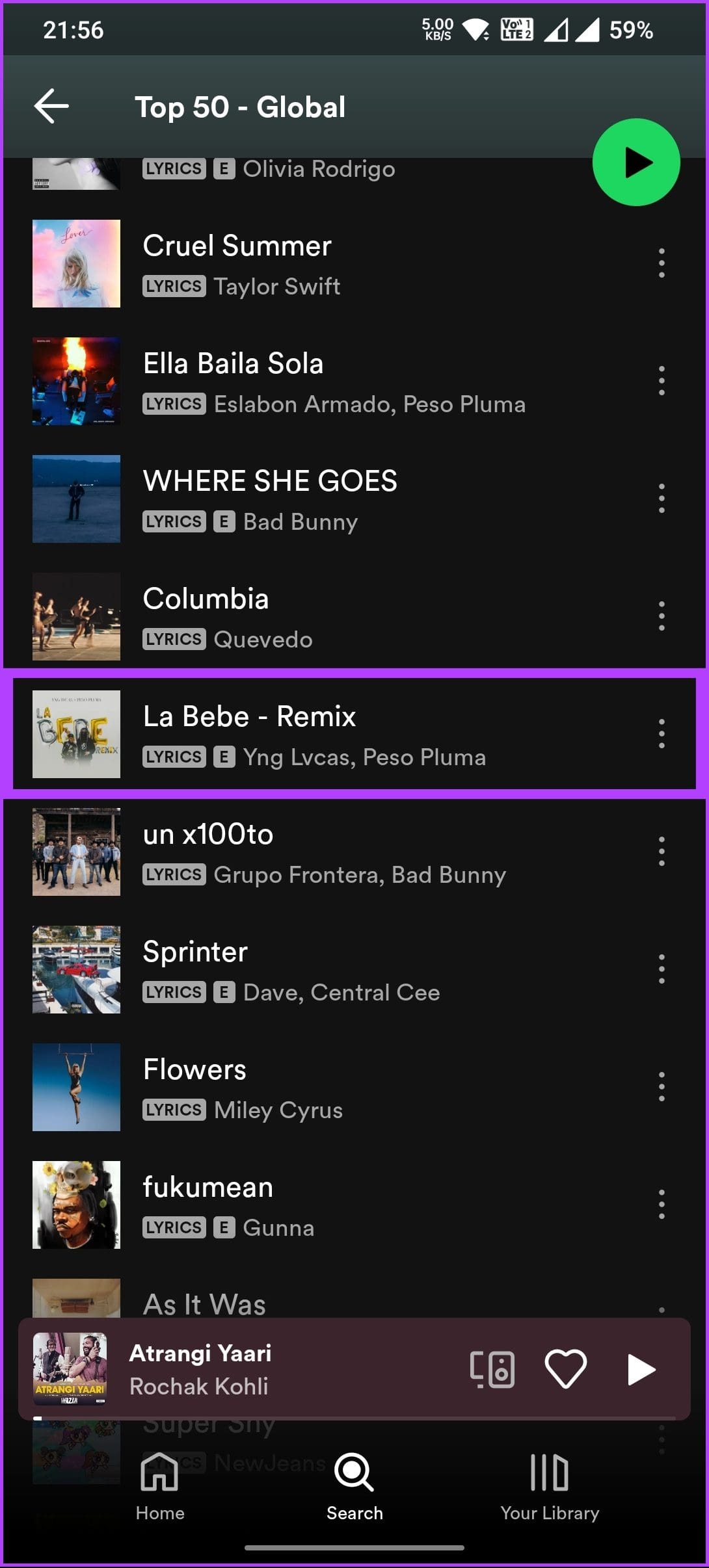
مرحله 3: از صفحه پایین، “افزودن به لیست پخش” را انتخاب کنید و لیست پخشی را که می خواهید موسیقی را به آن اضافه کنید در صفحه بعدی انتخاب کنید.
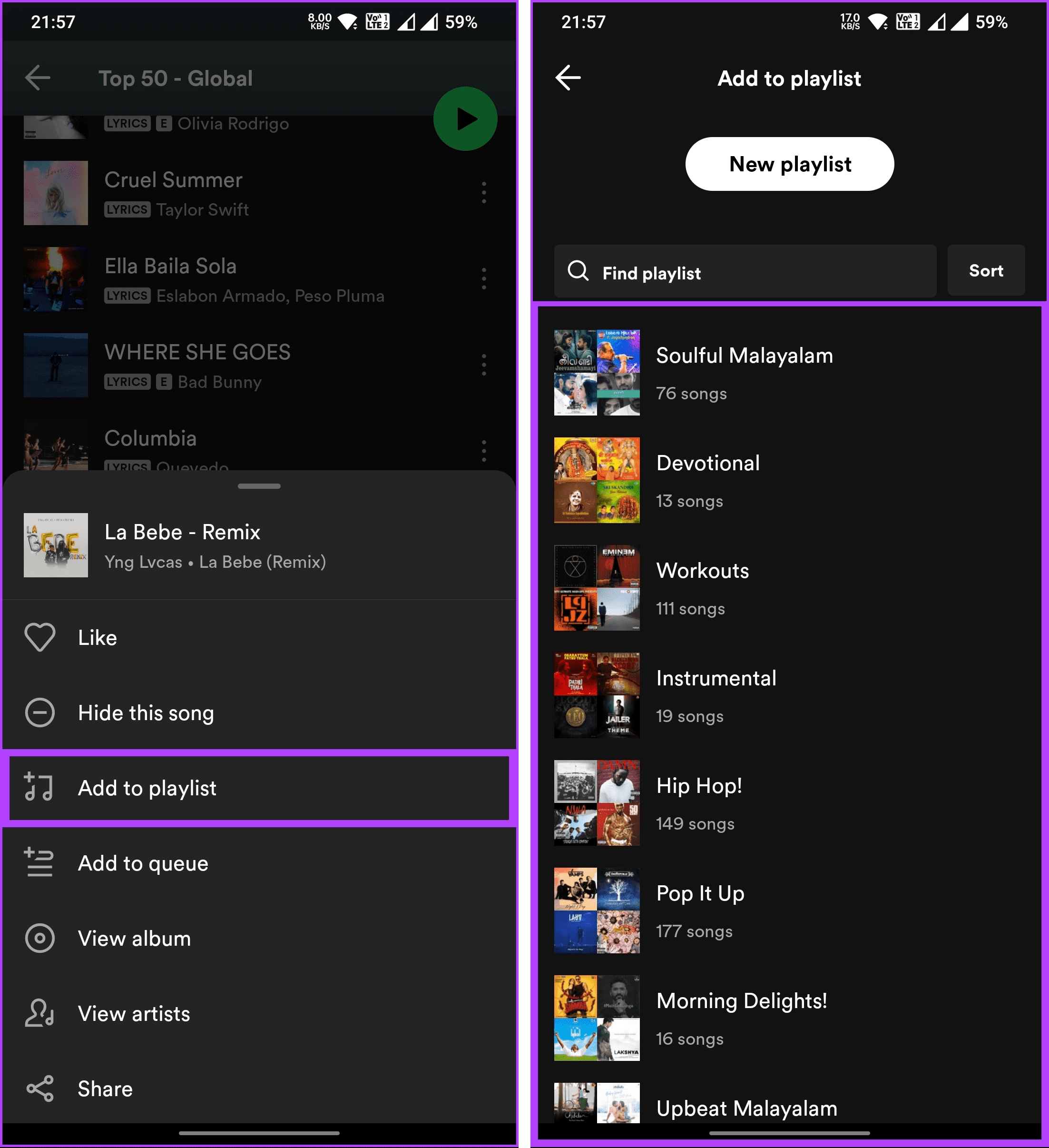
شما بروید. شما به طور موثر یک آهنگ را از یک لیست پخش Spotify به آهنگ خود کپی کرده و منتقل کرده اید. اگر یک آهنگ واحد نیست که می خواهید کپی کنید بلکه چندین آهنگ است. به خواندن ادامه دهید
همچنین بخوانید: نحوه تغییر جلد لیست پخش در Spotify
چگونه چندین آهنگ را از لیست پخش در Spotify کپی کنیم
کپی کردن چندین آهنگ از یک لیست پخش و مرتب کردن آنها در یک لیست پخش به سازماندهی و راحت کردن مجموعه موسیقی شما کمک می کند. مراحل زیر را دنبال کنید.
مرحله 1: برنامه یا وب Spotify را در رایانه Windows یا Mac خود باز کنید و به لیست پخشی بروید که می خواهید موسیقی را از آن کپی کنید.
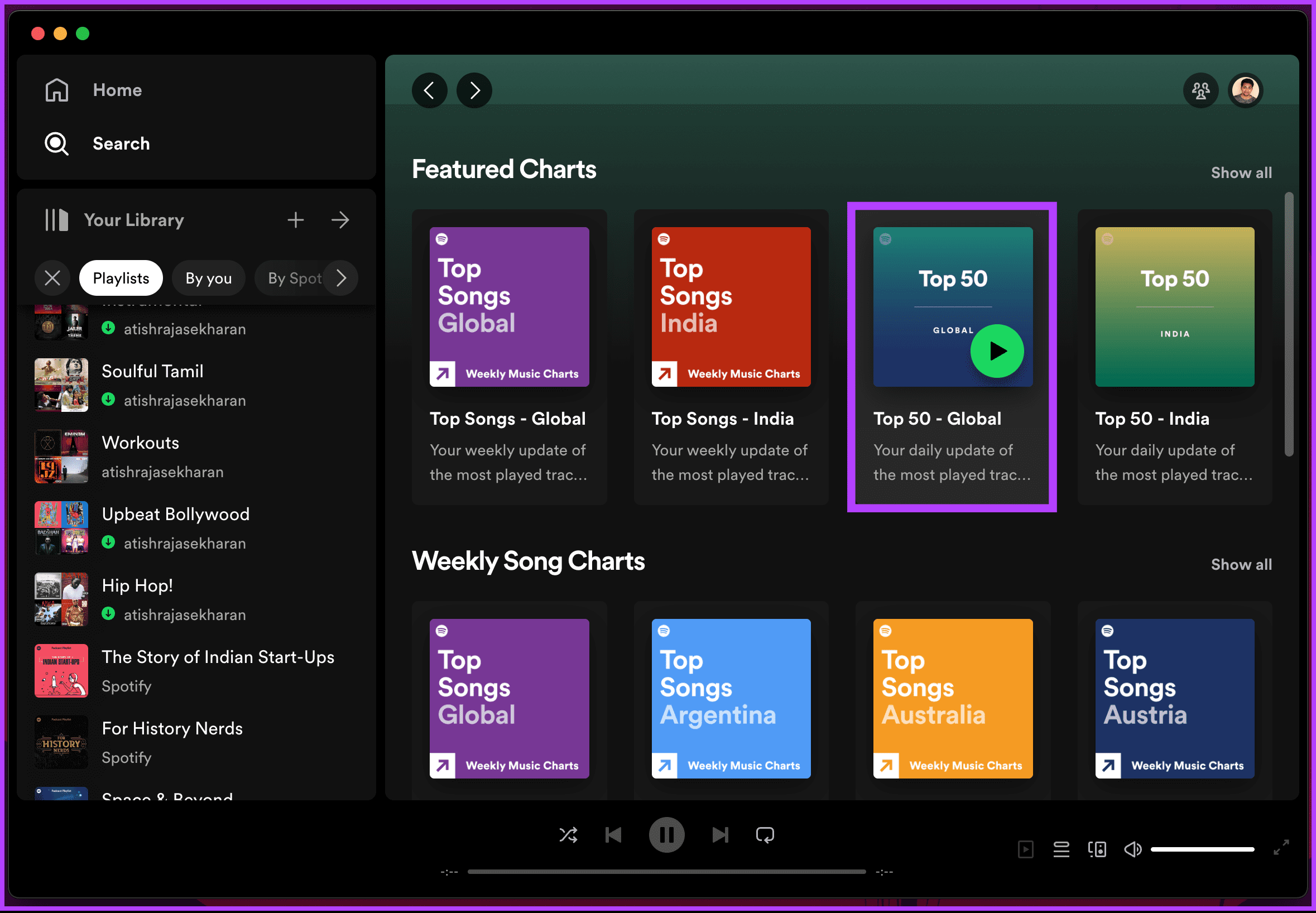
گام 2: هنگامی که در لیست پخش قرار گرفتید، Ctrl را در ویندوز یا Command را در مک فشار دهید و موسیقی مورد نظر برای کپی را انتخاب کنید.
توجه داشته باشید: از طرف دیگر، برای کپی کردن کل لیست پخش، «Ctrl + A» را در ویندوز یا «Command + A» در مک خود فشار دهید.
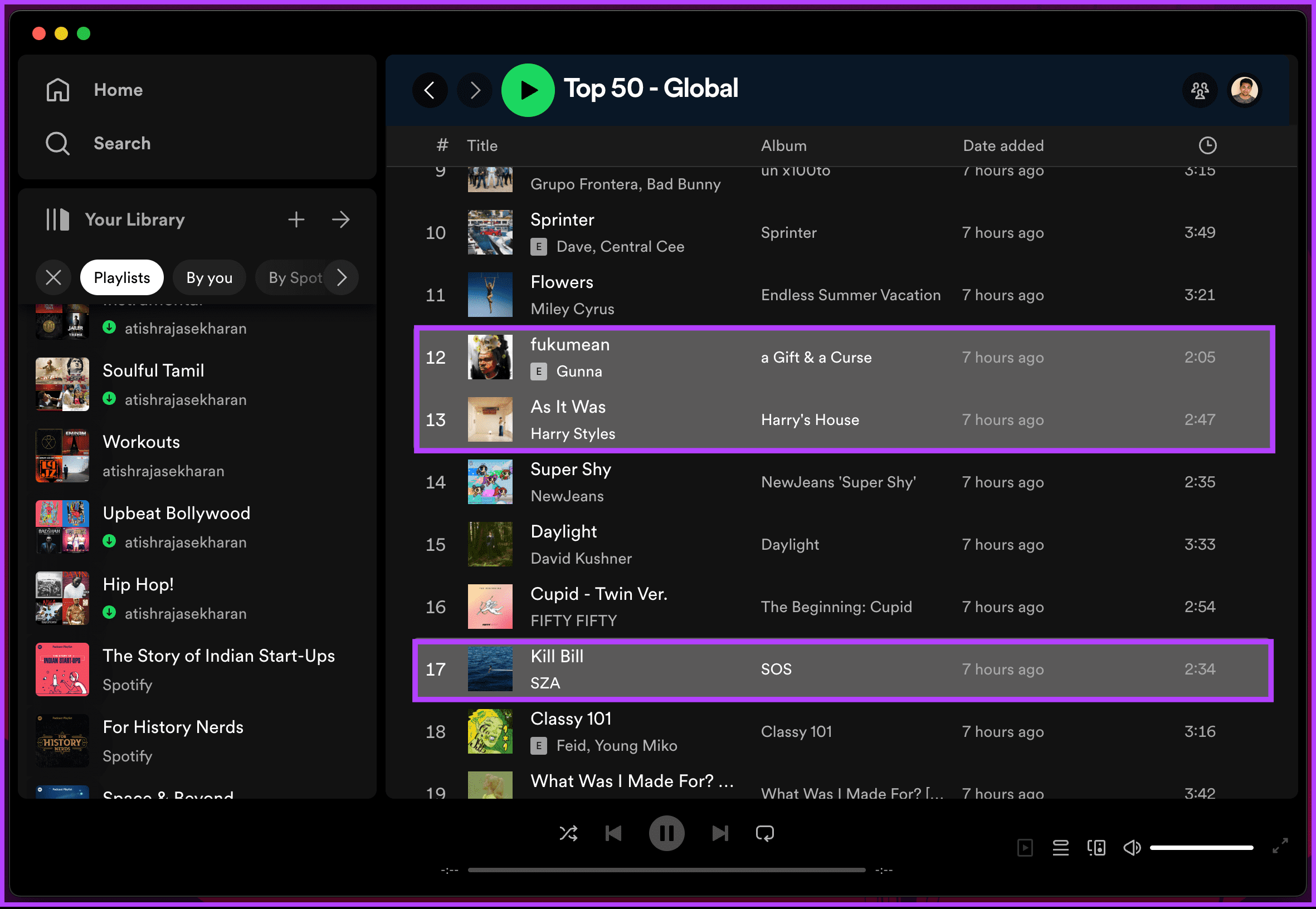
مرحله 3: پس از اتمام انتخاب موسیقی، روی آن کلیک راست کرده، «افزودن به لیست پخش» را انتخاب کنید و لیست پخش را از مجموعه خود انتخاب کنید.
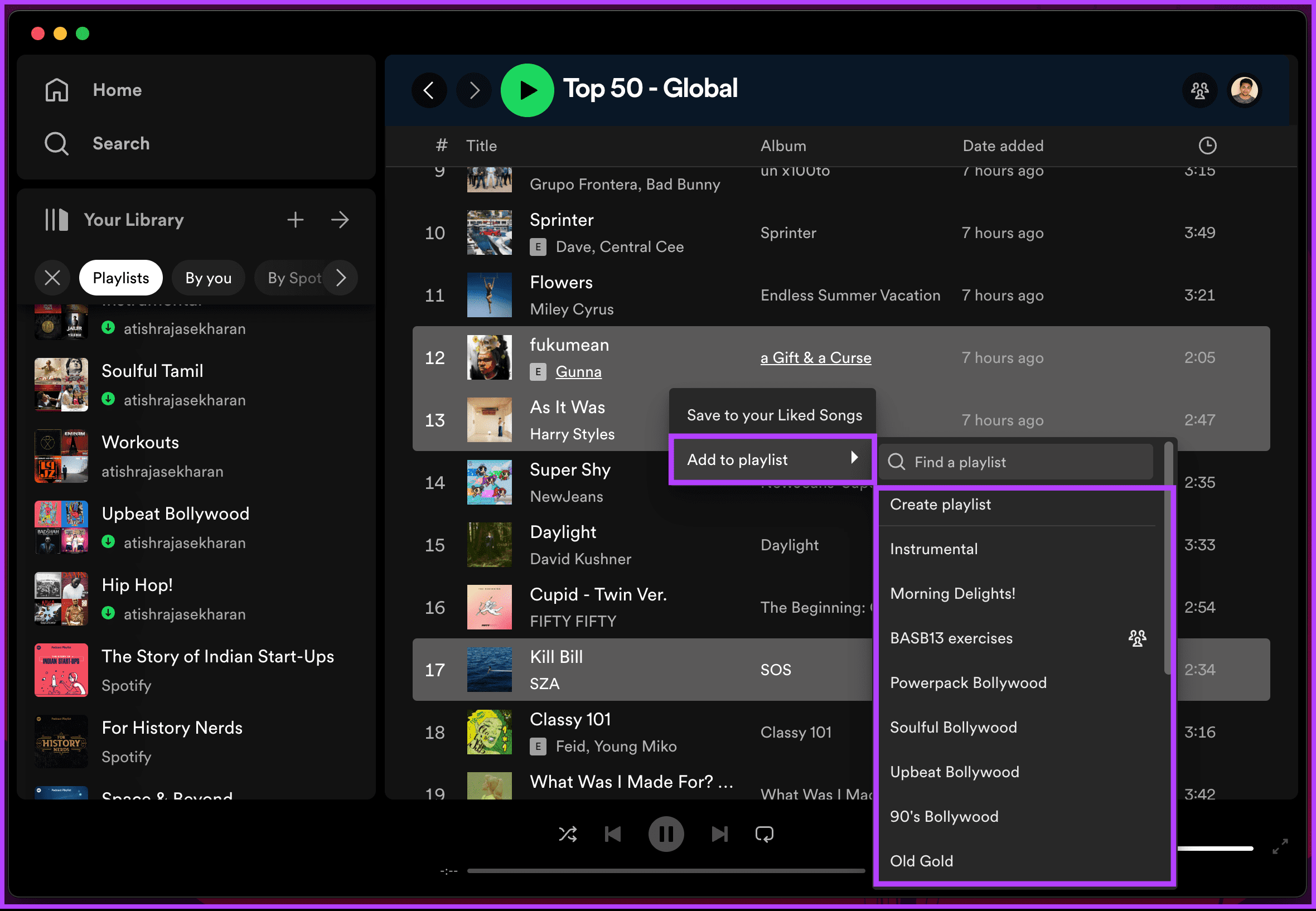
شما بروید. شما به راحتی چندین آهنگ را از یک لیست پخش به لیست دیگر منتقل کردید. همانطور که گفته شد، تنها ایراد این روش این است که فقط در دسکتاپ و برنامه وب Spotify امکان پذیر است، نه در برنامه موبایل Spotify. برای کپی کردن آهنگ ها باید از روش بالا پیروی کنید.
با این حال، می توانید کل لیست پخش را کپی کنید و بعداً موسیقی را که نمی خواهید حذف کنید. به خواندن ادامه دهید
همچنین بخوانید: نحوه ایجاد، ترکیب و اشتراک گذاری لیست های پخش Spotify
چگونه یک لیست پخش را در Spotify کپی کنیم
کپی کردن یک لیست پخش در Spotify به شما امکان می دهد یک کپی دقیق از یک لیست پخش موجود ایجاد کنید. این می تواند مفید باشد اگر می خواهید یک لیست پخش را بدون تغییر نسخه اصلی تغییر دهید، یک نسخه اصلاح شده را با دیگران به اشتراک بگذارید و در عین حال نسخه اصلی را دست نخورده نگه دارید، یا لیست پخش شخص دیگری را کپی کنید.
کپی کردن یک لیست پخش ساده است و می تواند با استفاده از چندین روش انجام شود. هر روش را به تفصیل توضیح خواهیم داد. روش های زیر را دنبال کنید.
روش 1: به کتابخانه خود اضافه کنید
اگر فقط میخواهید به آهنگهای موجود در لیست پخش گوش دهید و بهروزرسانیهای موجود در لیست پخش را دنبال کنید، افزودن یک لیست پخش به کتابخانه خود یکی از سادهترین راهها برای کپی کردن یک لیست پخش است. در اینجا به این صورت است:
توجه داشته باشید: این روش فقط برای کاربران دسکتاپ و وب Spotify در دسترس است، نه برای کاربران موبایل Spotify.
مرحله 1: برنامه یا وب Spotify را در رایانه Windows یا Mac خود باز کنید و به لیست پخشی بروید که می خواهید تکرار کنید.
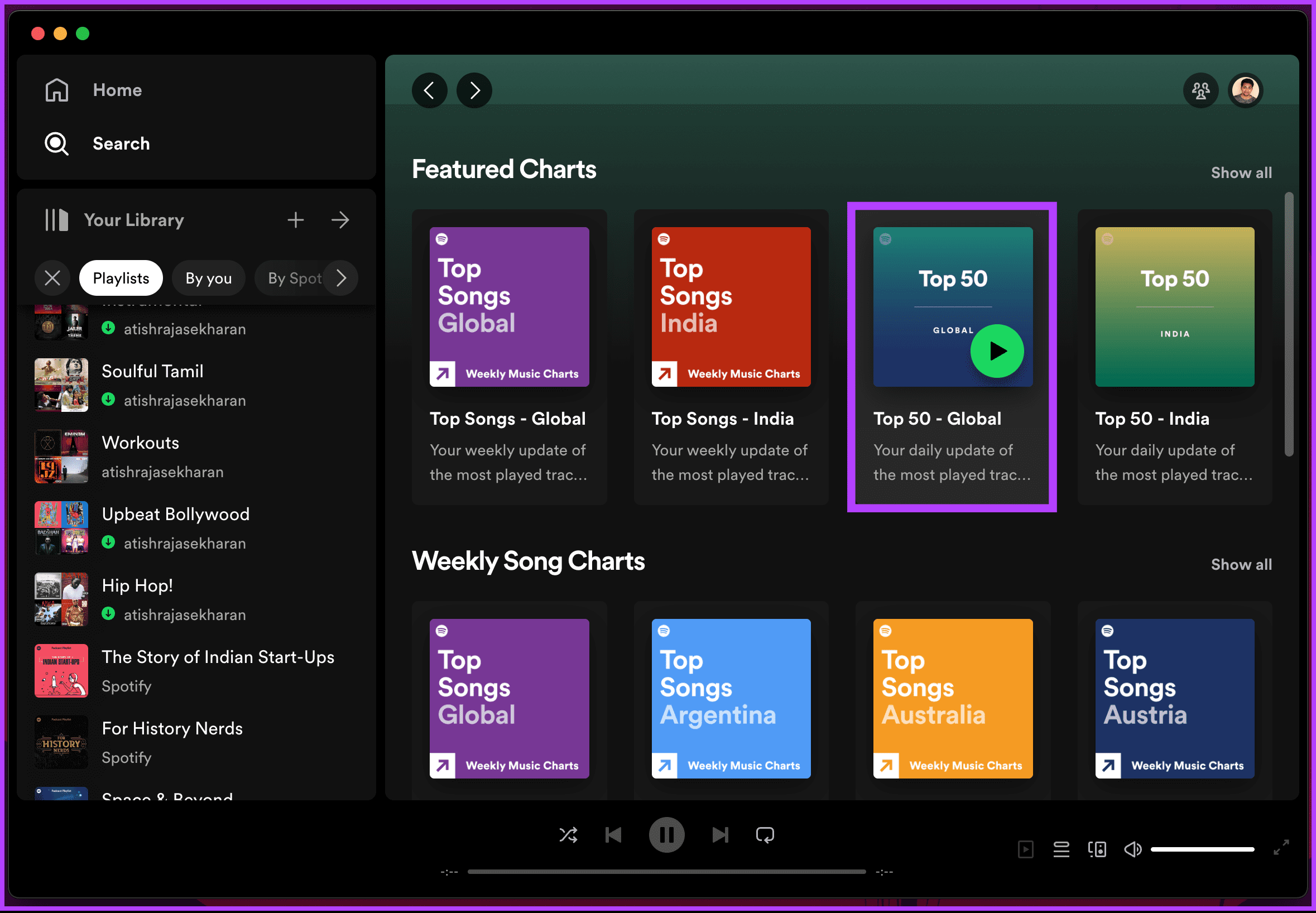
گام 2: پس از ورود به لیست پخش، روی نماد سه نقطه در کنار نماد دانلود کلیک کنید.
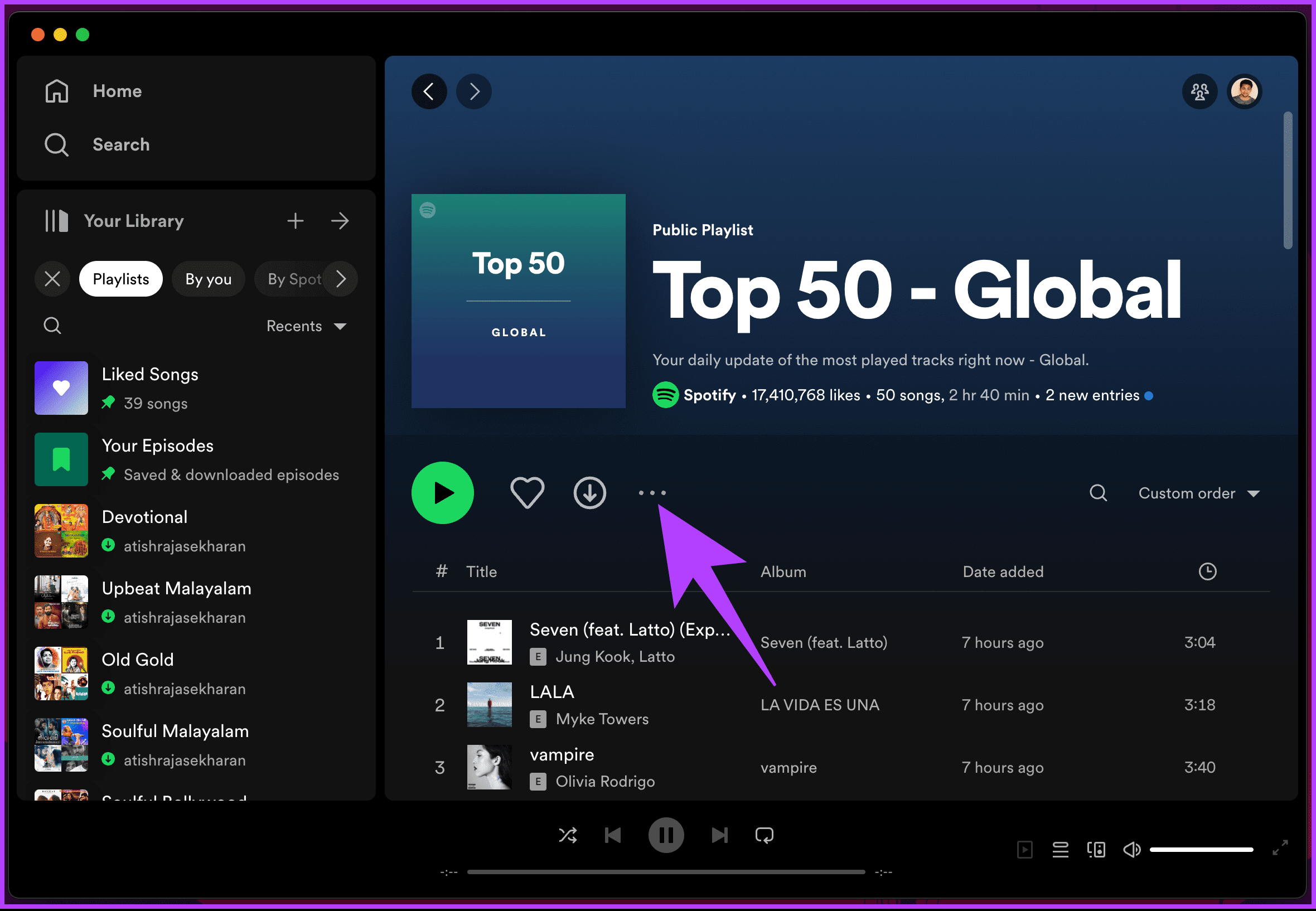
مرحله 3: گزینه «افزودن به کتابخانه شما» را از منوی کشویی انتخاب کنید.
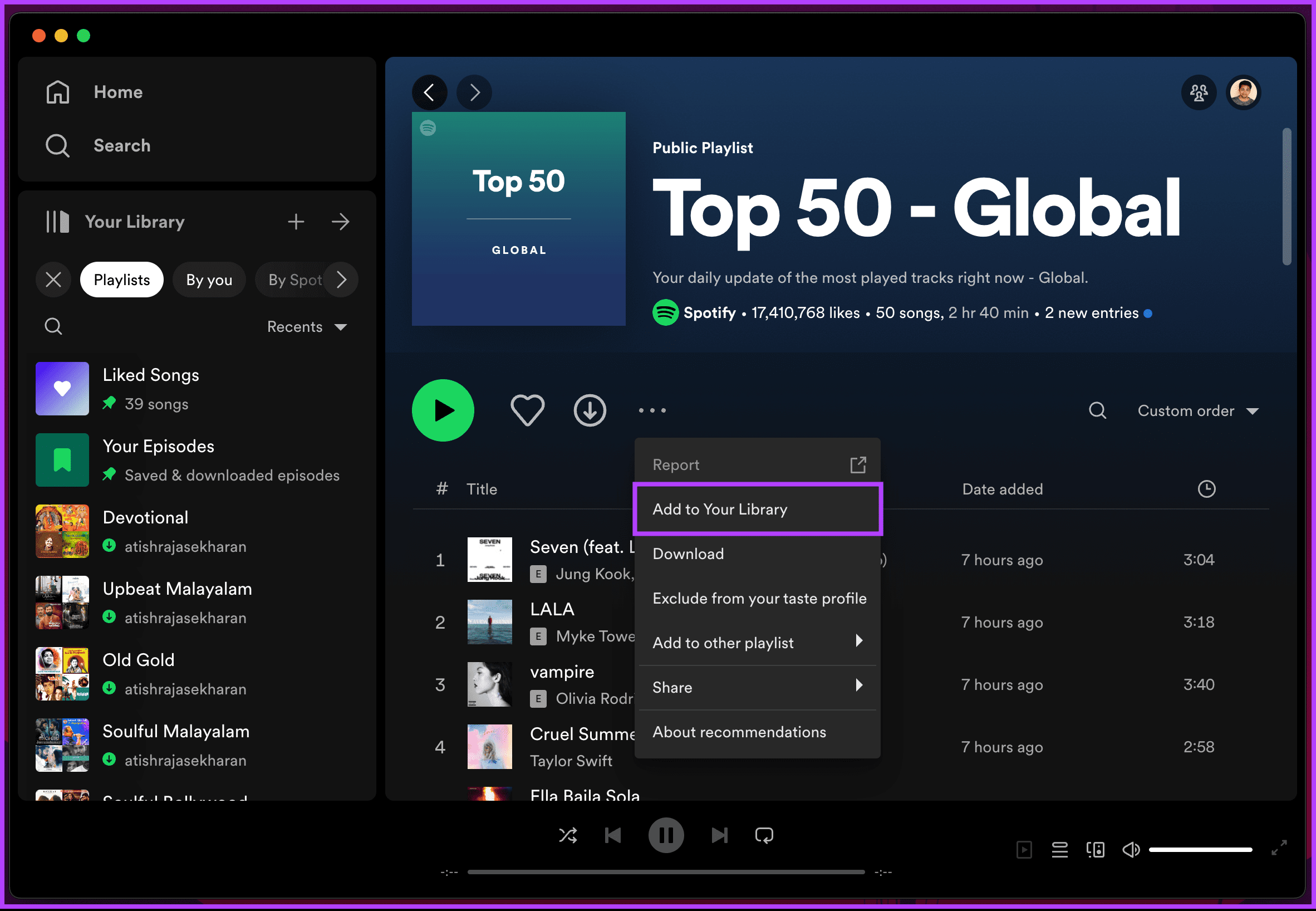
این در مورد آن است. شما لیست پخش را به کتابخانه خود اضافه کرده اید و اکنون می توانید به راحتی به لیست پخش دسترسی پیدا کنید. اگر نمی خواهید لیست پخش را به کتابخانه خود اضافه کنید، اما در عوض می خواهید آن را با لیست پخش خود ادغام کنید، به روش زیر بروید.
همچنین بخوانید: نحوه تغییر نام لیست پخش Spotify
روش 2: اضافه کردن به لیست پخش دیگر
این روش هم برای کاربران دسکتاپ Spotify و هم برای کاربران موبایل کاربرد دارد. ما تصمیم داریم از یک دستگاه تلفن همراه (اندروید) برای نمایش استفاده کنیم. با این حال، اگر از iOS استفاده می کنید یا از دسکتاپ استفاده می کنید، مراحل یکسان باقی می مانند. دنبال کنید
مرحله 1: برنامه Spotify را در دستگاه Android یا iOS خود راه اندازی کنید و به لیست پخشی که می خواهید کپی کنید بروید.
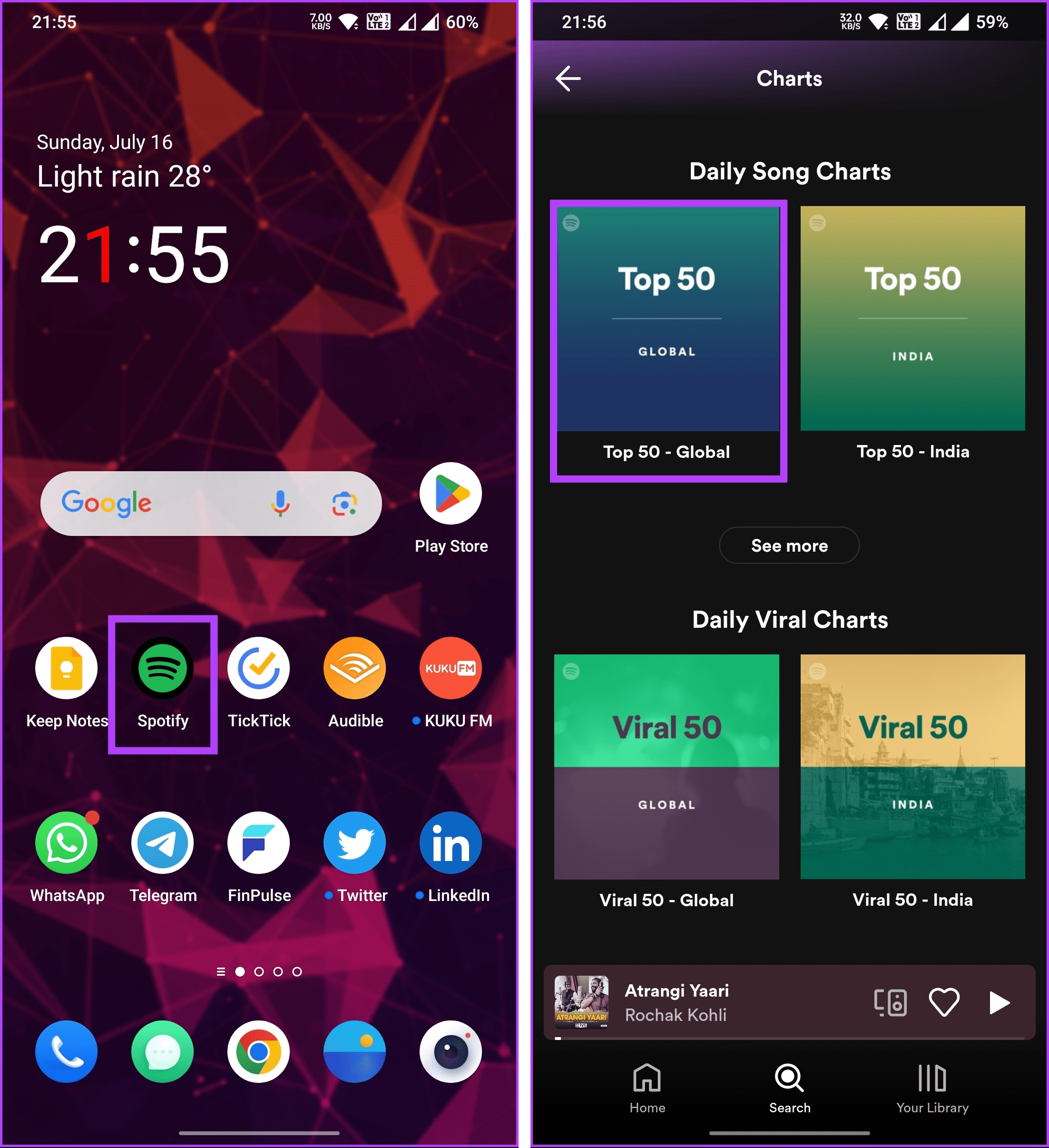
گام 2: روی نماد سه نقطه در کنار نماد دانلود ضربه بزنید و از صفحه پایین، «افزودن به لیست پخش دیگر» را انتخاب کنید.
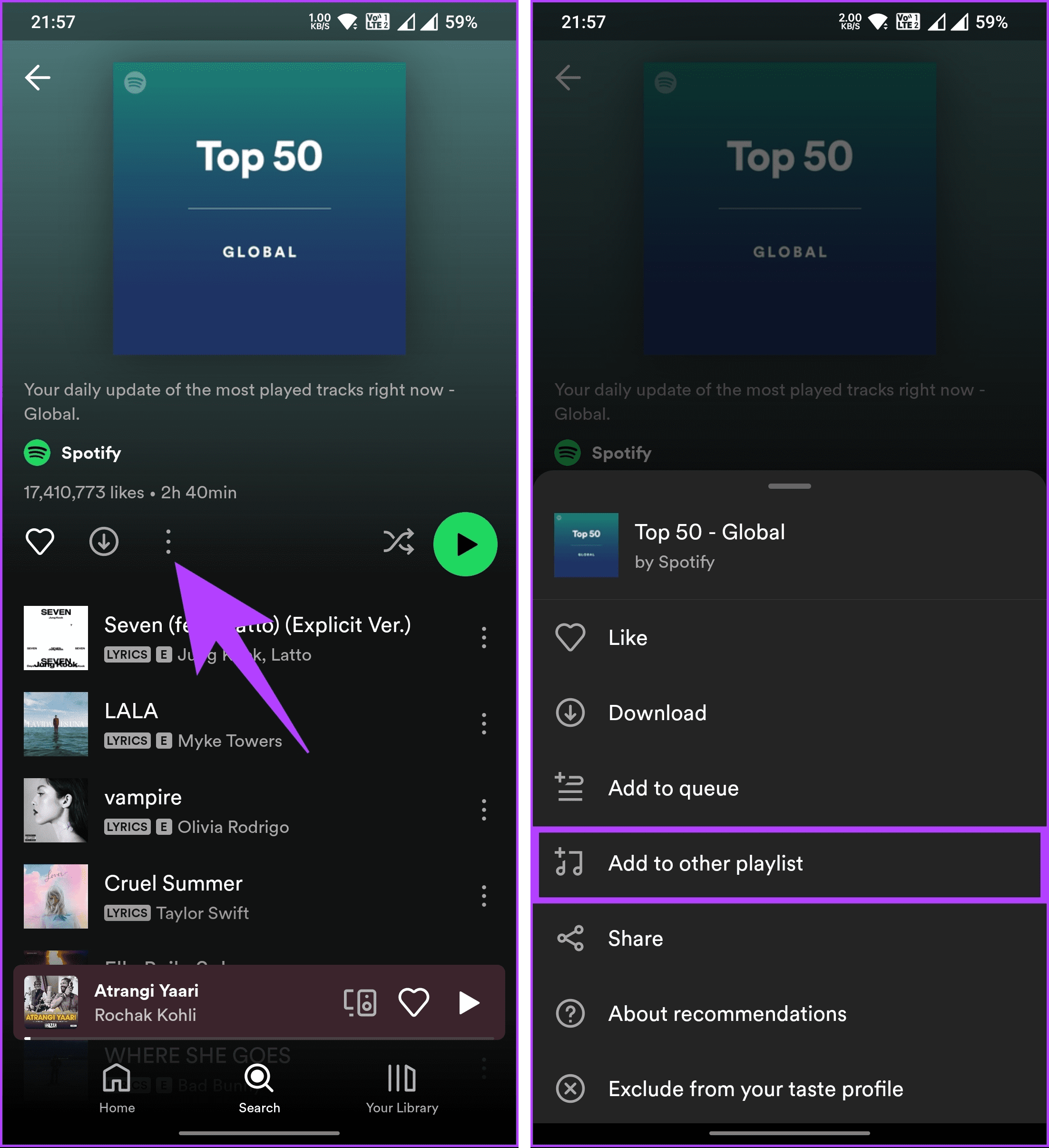
مرحله 3: در صفحه بعدی، روی لیست پخشی که می خواهید همه آهنگ ها را به آن اضافه کنید ضربه بزنید. اگر می خواهید یک لیست پخش جدید ایجاد کنید، روی دکمه لیست پخش جدید در بالا ضربه بزنید تا یک لیست پخش جدید ایجاد کنید.
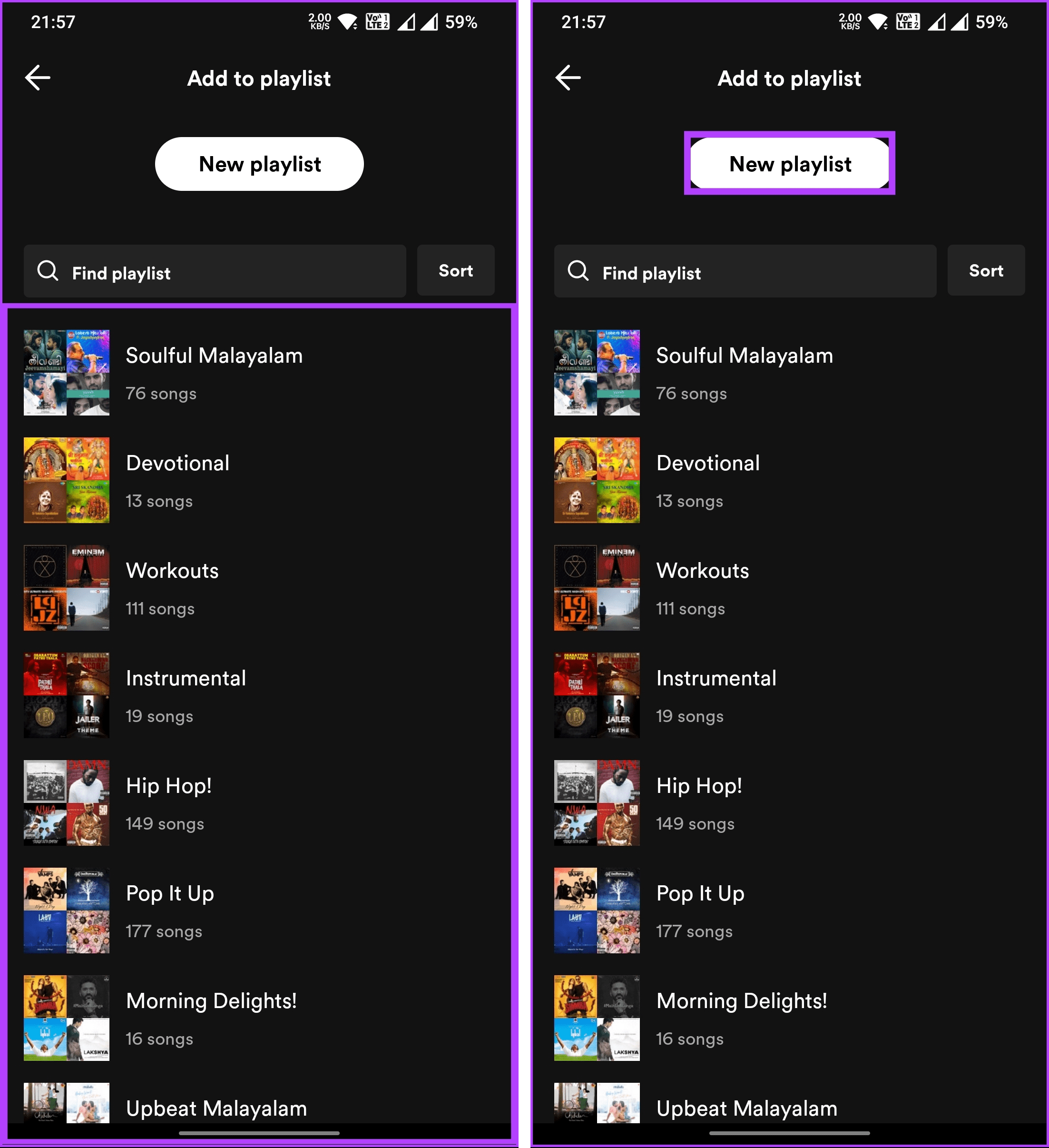
شما آن را دارید. شما با موفقیت یک لیست پخش را در Spotify کپی کردید و آهنگ های آن را به لیست پخش خود اضافه کردید.
سوالات متداول در مورد کپی کردن لیست پخش Spotify
محدودیت خاصی برای تعداد لیست های پخشی که می توانید در Spotify کپی کنید وجود ندارد. با این حال، توجه به این نکته مهم است که طبق دستورالعمل های Spotify، حداکثر تعداد لیست پخشی که می توانید ایجاد کنید 10000 است. این شامل لیست های پخش ایجاد شده شما و لیست هایی است که دنبال می کنید یا به کتابخانه خود اضافه کرده اید.
بله، شما می توانید یک لیست پخش کپی شده را مانند هر لیست پخش دیگری با دیگران در Spotify به اشتراک بگذارید.
بله، شما می توانید یک لیست پخش کپی شده را بدون تأثیر بر لیست پخش اصلی در Spotify حذف کنید. این به این دلیل است که وقتی هر لیست پخشی را کپی می کنید، به یک موجودیت مستقل تبدیل می شود. از این رو، حذف آن فقط آن نسخه خاص را حذف می کند و نسخه اصلی را دست نخورده باقی می گذارد.
از لیست های پخش دیگر الهام بگیرید
اکنون که می دانید چگونه یک لیست پخش Spotify را روی دسکتاپ و دستگاه های تلفن همراه خود کپی کنید، می توانید لیست های پخش مورد علاقه خود را تکرار کنید و به شما امکان می دهد از موسیقی انتخاب شده خود در سراسر پلتفرم لذت ببرید. همچنین ممکن است بخواهید نحوه ایجاد یک لیست پخش Spotify Blend را بخوانید.
امیدواریم از این مقاله مجله نود و هشت زوم نیز استفاده لازم را کرده باشید و در صورت تمایل آنرا با دوستان خود به اشتراک بگذارید و با امتیاز از قسمت پایین و درج نظرات باعث دلگرمی مجموعه مجله 98zoom باشید
لینک کوتاه مقاله : https://5ia.ir/hbHOOI
کوتاه کننده لینک
کد QR :

 t_98zoom@ به کانال تلگرام 98 زوم بپیوندید
t_98zoom@ به کانال تلگرام 98 زوم بپیوندید
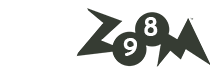





آخرین دیدگاهها